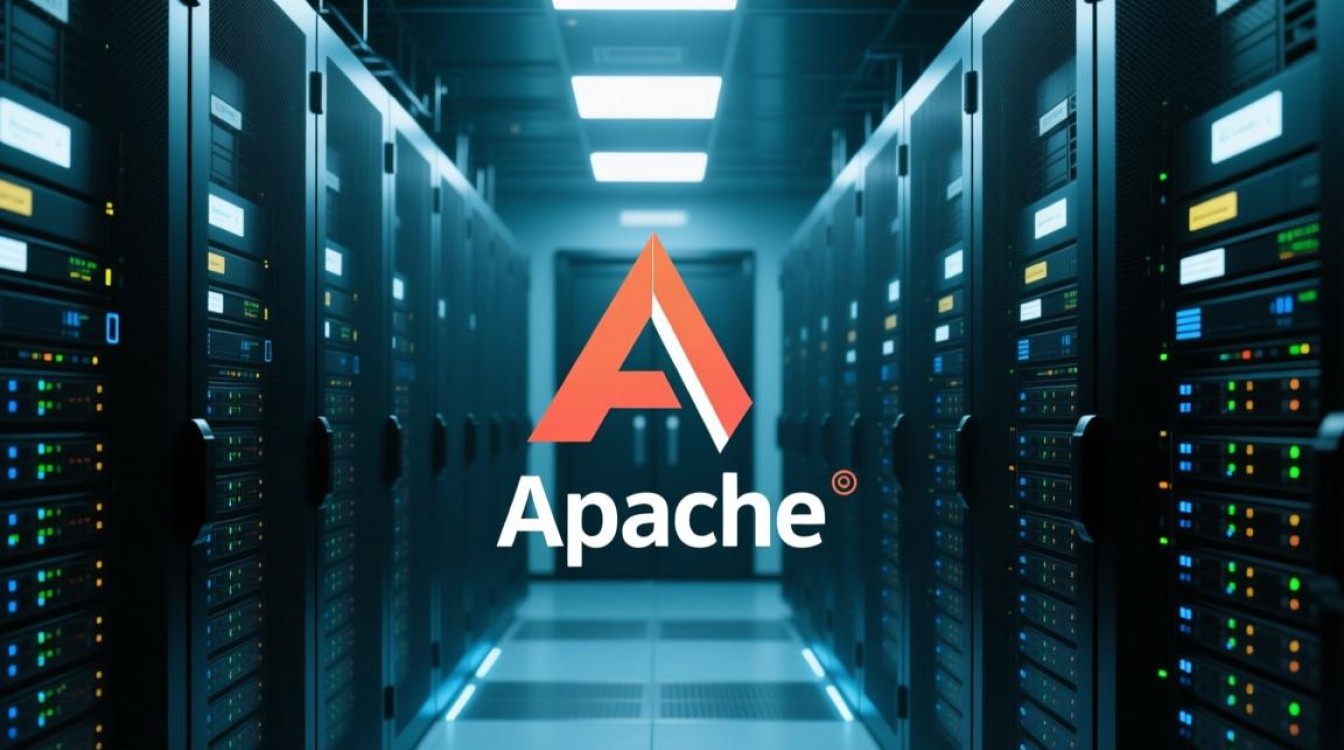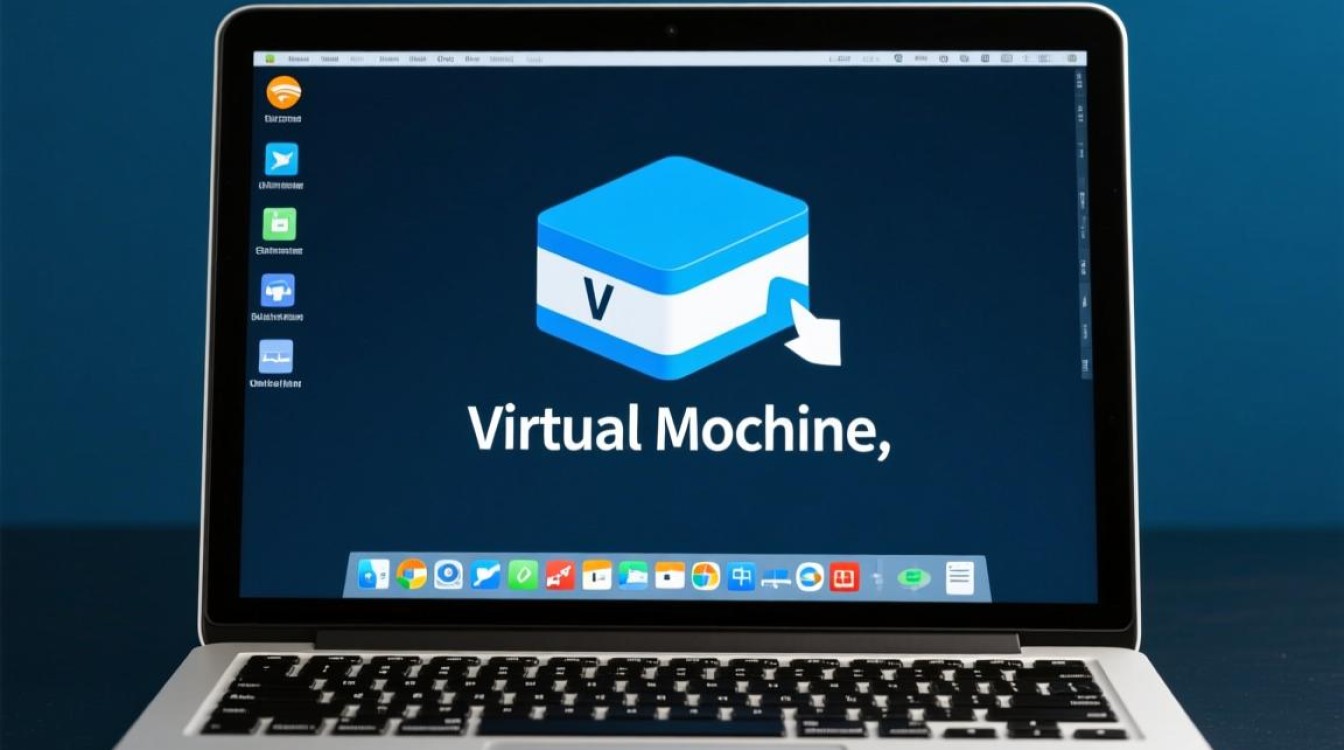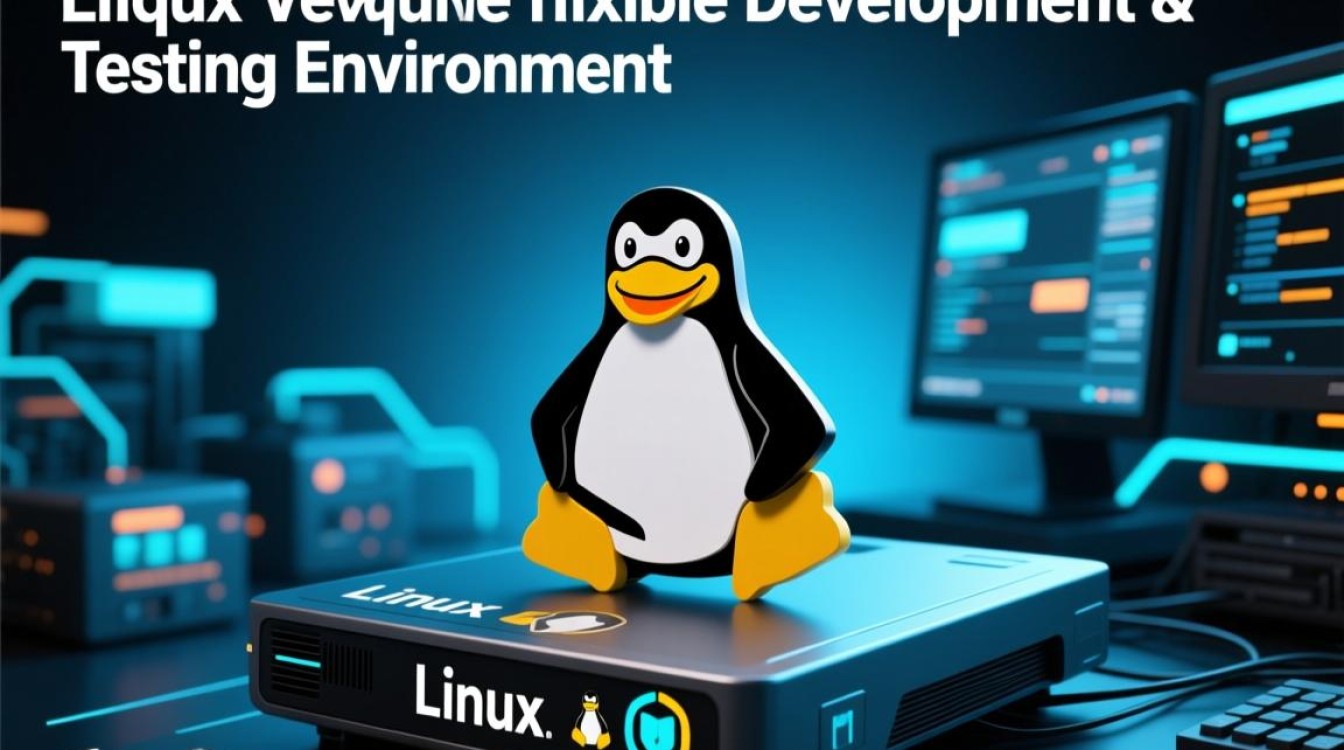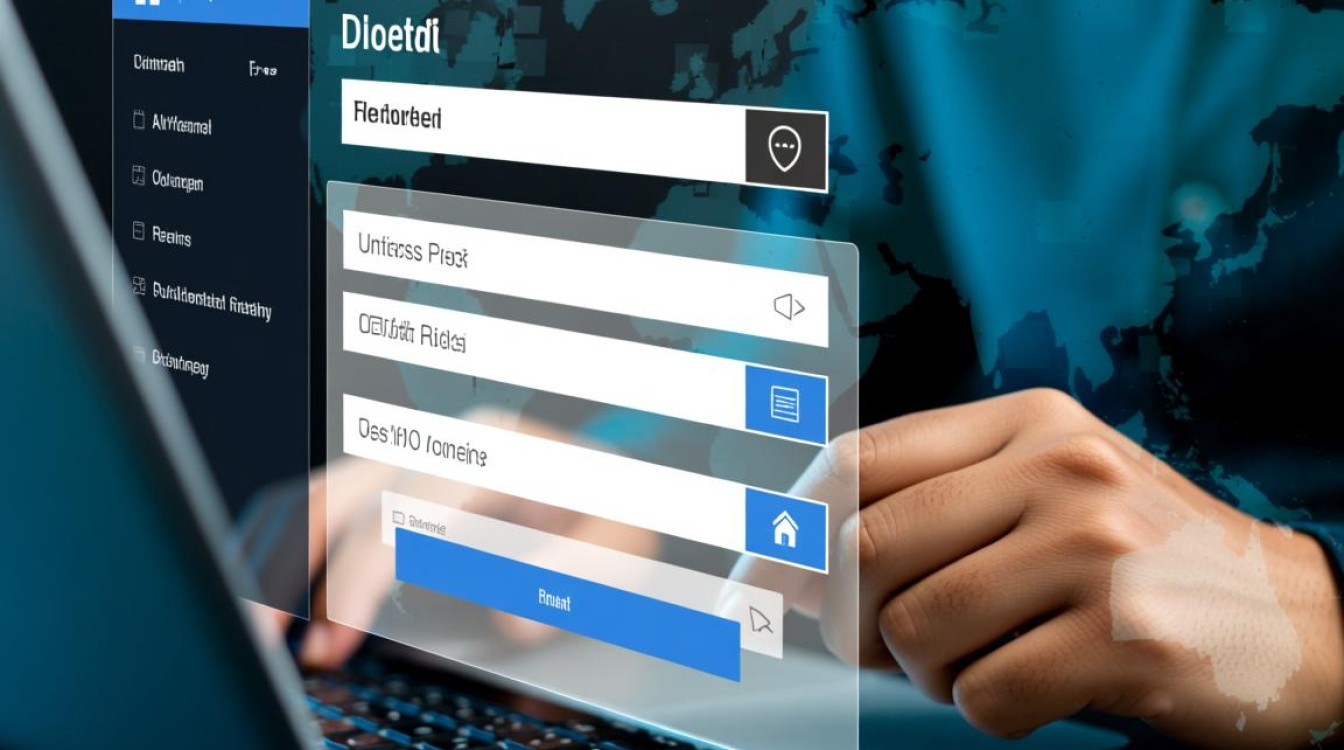在当今数字化转型的浪潮中,虚拟化技术已成为企业IT架构的核心支柱,而VMware作为全球领先的虚拟化解决方案提供商,其产品凭借稳定性和灵活性占据市场主导地位,在实际运维过程中,虚拟机状态异常问题时常困扰着管理员,灰色”状态作为一种特殊故障现象,不仅影响业务连续性,更对故障排查提出较高要求,本文将围绕VMware虚拟机灰色状态的成因、诊断方法及解决策略展开系统阐述,帮助管理员快速定位并处理此类问题。

虚拟机灰色状态的典型表现与触发场景
VMware虚拟机管理界面中,虚拟机图标呈现灰色通常意味着该虚拟机处于“非正常运行”状态,具体可分为三种亚状态: powered off(已关闭)、 suspended(已挂起) 或 unknown(未知状态),不同状态对应的触发场景差异显著:
- 电源管理误操作:管理员误触发“关机”或“挂起”命令,或因脚本自动化任务配置错误导致虚拟机意外停止。
- 资源严重不足:宿主机CPU、内存或存储资源耗尽,虚拟机无法获取必要资源维持运行,ESXi主机会自动将其置于等待状态。
- 存储层故障:数据存储连接中断、存储网络延迟过高或存储LUN(逻辑单元号)映射异常,导致虚拟机磁盘文件无法访问。
- 虚拟机配置冲突:虚拟硬件版本不兼容、虚拟设备驱动缺失或CPU/内存热插拔功能异常,引发虚拟机启动失败。
- ESXi主机或vCenter服务异常:vCenter Server数据库故障、网络分区或ESXi主机服务崩溃,导致虚拟机状态信息无法同步。
系统化诊断流程:从现象到根因定位
面对虚拟机灰色状态,需遵循“先软后硬、先外后内”的原则逐步排查,避免盲目操作导致故障扩大,以下是推荐的诊断步骤:
检查虚拟机当前状态与事件日志
首先登录vCenter Server,定位目标虚拟机,通过“标签页查看具体状态(如“已挂起”或“无法访问”),并切换到“事件”标签页,筛选“错误”或“警告”级别的事件,重点关注以下日志条目:
- 电源相关事件(如“虚拟机电源关闭是由用户XXX触发的”);
- 资源不足事件(如“宿主机内存不足,无法满足虚拟机启动需求”);
- 存储相关事件(如“无法访问虚拟机磁盘文件:vmdk”)。
验证宿主机与存储连接状态
若日志指向存储问题,需进一步排查:

- 宿主机存储状态:通过ESXi Shell执行
esxcli storage nmp device list,确认存储适配器是否识别到目标LUN; - 数据存储连通性:在vCenter中右键点击数据存储,选择“浏览文件系统”,检查虚拟机配置文件(.vmx)和磁盘文件(.vmdk)是否存在;
- 网络延迟测试:使用
ping或traceroute命令测试宿主机与存储阵列的网络连通性,排除网络分区问题。
分析虚拟机配置与资源占用
通过虚拟机“设置”界面检查硬件配置是否合理:
- CPU/内存分配:确认是否设置了“限制”或“预留”参数,导致资源分配不足;
- 虚拟设备兼容性:检查磁盘控制器类型(如LSI Logic SAS与Paravirtual的差异)、显卡版本是否与ESXi主机匹配;
- USB/PCI设备:若虚拟机挂载了物理USB设备或PCI passthrough设备,需确认设备是否正常工作。
使用命令行工具深度排查
当图形界面无法提供有效信息时,可通过ESXi Shell或vSphere CLI执行命令行诊断:
- 查看虚拟机进程状态:
vim-cmd vmsvc/getallvms | grep "VM Name",获取虚拟机ID后执行vim-cmd vmsvc/power.getstate <VM_ID>; - 检查虚拟机磁盘文件:
vmkfstools -V <vmdk_file_path>,确认磁盘文件是否损坏; - 分析宿主机资源:
esxtop命令查看CPU、内存、存储I/O实时占用,判断是否存在资源瓶颈。
常见故障场景的解决方案
基于诊断结果,针对不同场景采取针对性修复措施:
场景1:误操作导致的电源状态异常
- 现象:虚拟机因手动误关机呈灰色,但磁盘文件正常。
- 解决:右键点击虚拟机,选择“电源”→“开启”,若提示“该虚拟机已锁定”,需先解锁(
vim-cmd vmsvc/power.unlock <VM_ID>)。
场景2:存储连接中断导致虚拟机无法访问
- 现象:虚拟机磁盘文件显示为“[数据存储] inaccessible”。
- 解决:
- 重新扫描存储适配器:在ESXi主机“存储”管理界面右键点击适配器,选择“扫描”;
- 重新注册虚拟机:若文件仍无法访问,通过“虚拟机”→“注册虚拟机”,手动指定.vmx文件路径。
场景3:资源不足导致虚拟机启动失败
- 现象:虚拟机开机时提示“无法满足资源请求”。
- 解决:
- 调整资源分配:关闭或迁移部分虚拟机,释放宿主机资源;
- 修改虚拟机配置:降低CPU/内存“预留”值,或启用资源池进行动态分配。
场景4:虚拟机配置文件损坏
- 现象:虚拟机无法启动,日志提示“配置文件解析错误”。
- 解决:
- 备份原配置文件:将.vmx文件重命名为.vmx.bak;
- 创建新配置文件:新建文本文件,编写基础配置(如虚拟机名称、磁盘路径、内存大小等),保存为.vmx后重新注册虚拟机。
预防措施与最佳实践
为降低虚拟机灰色状态的发生概率,需建立常态化的运维机制:

- 资源监控:部署vRealize Operations等监控工具,实时跟踪宿主机和虚拟机的资源利用率,设置阈值告警;
- 存储冗余:配置存储多路径(如NMP或SATP),确保存储链路高可用;
- 定期备份:对虚拟机配置文件和磁盘文件执行增量备份,故障时可通过vCenter Converter等工具快速恢复;
- 版本兼容性:升级虚拟机硬件版本前,确认ESXi主机和虚拟机操作系统兼容性,避免因版本不匹配导致异常。
VMware虚拟机灰色状态是虚拟化环境中常见的复杂故障,其背后涉及电源管理、资源分配、存储连接等多个层面,管理员需通过系统化的诊断流程,结合日志分析、命令行工具和图形界面操作,快速定位根因并采取针对性修复措施,建立完善的监控与预防机制,才能最大限度保障虚拟机的稳定运行,为企业数字化转型提供可靠支撑,虚拟化技术的深度应用离不开精细化的运维管理,唯有将故障处理经验沉淀为标准化流程,才能在应对突发问题时游刃有余。